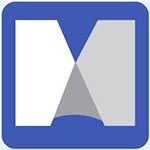Paprika Recipe Manager(食谱管理软件)
v3.1.0 官方版大小:76.2 MB 更新:2024/06/04
类别:应用软件系统:WinAll
分类分类

大小:76.2 MB 更新:2024/06/04
类别:应用软件系统:WinAll
Paprika Recipe Manager是一款强大的食谱管理软件,您可以通过这款软件管理您的食谱,在线浏览食谱和制定饮食管理计划等等;软件的用户界面非常直观,您可以轻易切换到所需的功能界面中使用;在这款软件中你可以查看和编辑食谱的内容,还可以通过浏览器找到最新的食谱;这款Paprika Recipe Manager很适合从事餐饮工作和喜欢厨艺的朋友使用,它是一个很便捷的工具,无论您是研发新菜还是管理菜单都非常方便,重点是很多菜谱都可以通过网络轻松找到;需要的朋友赶紧下载体验吧。
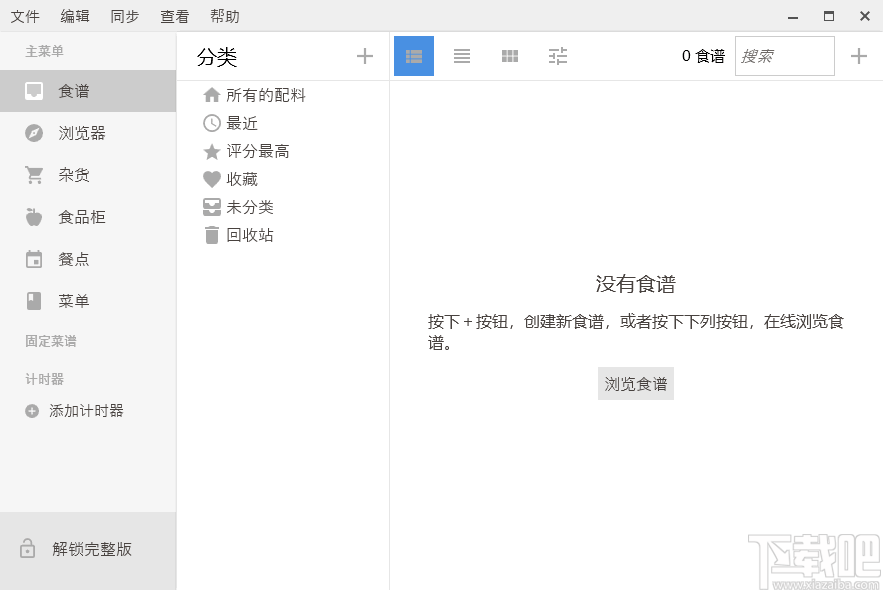
无缝云同步
我们了解到您想在厨房里用平板电脑做饭,在计算机上管理食谱,然后将手机带到杂货店。
Paprika Cloud Sync使您可以在所有设备上无缝同步食谱,购物清单和用餐计划,因此您可以随处使用食谱。
网络导入
Paprika的内置网络浏览器使您可以浏览网络上任何地方的食谱。
当您找到喜欢的食谱时,只需点击一个按钮即可下载该食谱并将其保存到辣椒粉中。
智能杂货清单
辣椒粉使杂货店购物变得容易。
在你的购物清单成分是由通道自动排序: Dairy,Produce,等。
类似的成分也将被组合:1 egg+ 2 eggs= 3 eggs。
制作多个杂货清单,并组织和自定义您的杂货通道。
互动食谱
划掉食材后跟踪您的进度,然后点按以突出显示当前的指示步骤。
辣椒粉在打开食谱时可保持屏幕打开,因此您不必担心烹饪时屏幕会关闭。
在配方文本中添加粗体,斜体,链接和照片
将多个高分辨率图像添加到配方中,它们将存储在您的免费云同步帐户中。
帮助您做饭的工具
计时器会自动按照您的指示进行检测:只需轻按一个即可启动。
固定有效食谱以在烹饪时轻松在它们之间切换。
自动将配料缩放至所需的份量,在公制和英制之间转换成分。
每月膳食计划
使用Paprika的膳食计划器节省时间和金钱。
创建一周或一个月的用餐计划,从您喜欢的餐点设计可重复使用的菜单。
1、强大的食谱管理工具,这款工具可以帮助您轻松管理食谱和制定饮食计划。
2、它可以将您的食谱同步到云端,可以从“云同步”设置窗格管理您的帐户和同步状态。
3、会自动将您的食谱,类别,书签,食品和食物备份到云服务器。
4、您可以按需设置面板允许您配置Paprika的默认行为。
5、可以将其添加到膳食计划器中,这是通过膳食计划器部分完成的。
6、当您将菜单添加到膳食计划器时,该菜单中的所有食谱和便笺都将添加到膳食计划器中。
7、可以通过从食谱侧边栏中拖放食谱来将食谱添加到菜单中。
8、可以输入可选说明, 如果您希望菜单包含多于一天的时间,则可以增加天数。
1、先将软件解压到本地,然后双击软件打开安装就可以了。
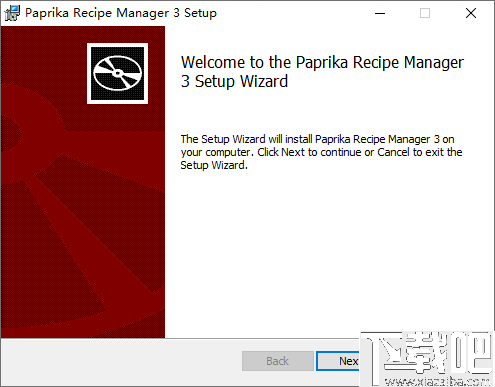
2、软件打开之后的用户界面如下,您现在可以在界面中管理您的食谱内容了。
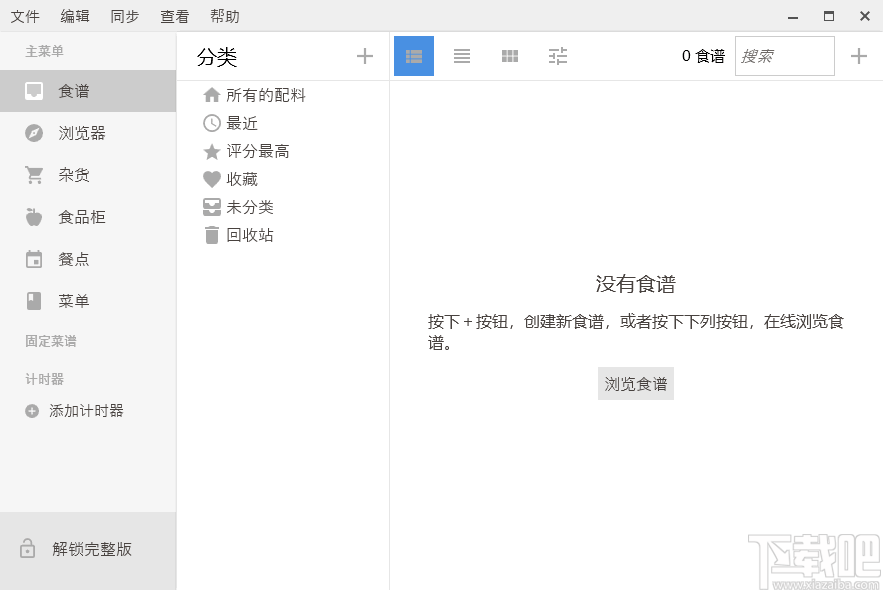
3、按下+按钮,创建新食谱,你也可以按下“浏览食谱”按钮通过内置的浏览器查找和下载食谱。
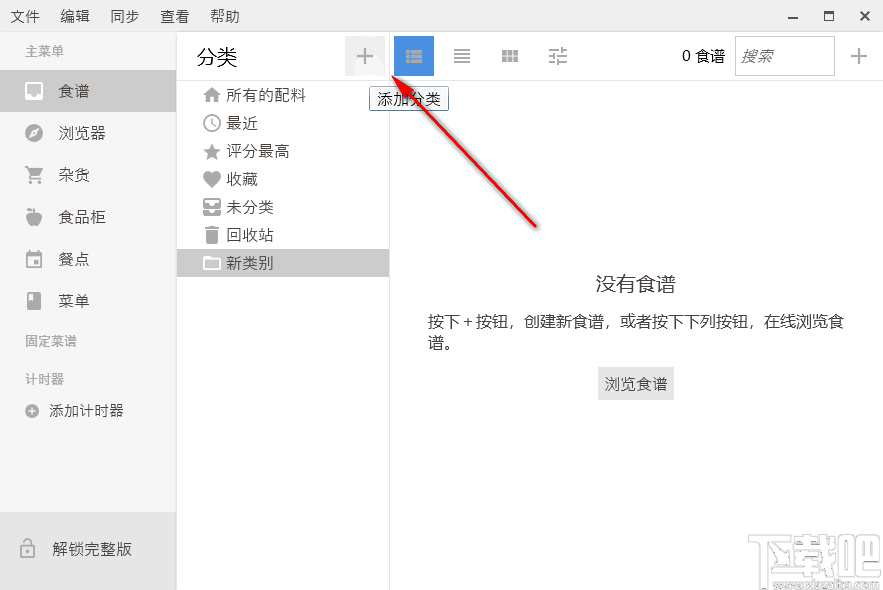
4、点击浏览视频按钮后跳转到该界面中,您也可以在软件左侧切换到浏览器页面。
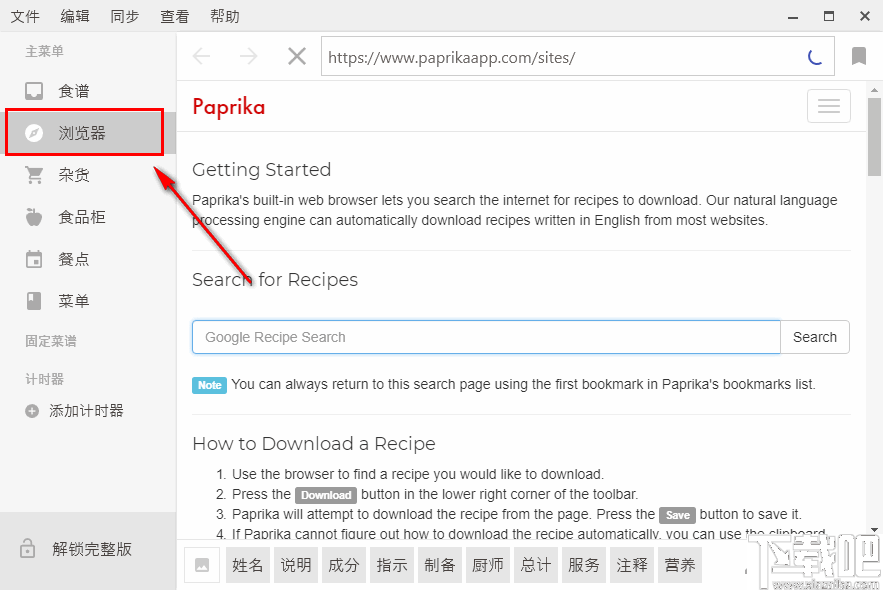
5、您始终可以使用Paprika书签列表中的第一个书签返回此搜索页面。
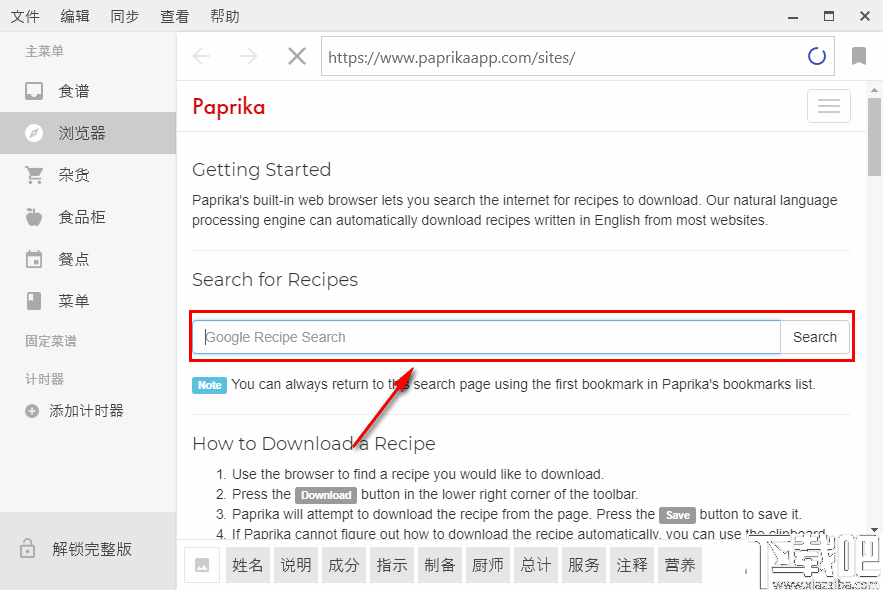
6、使用上面的文本框将新项目添加到购物清单中。
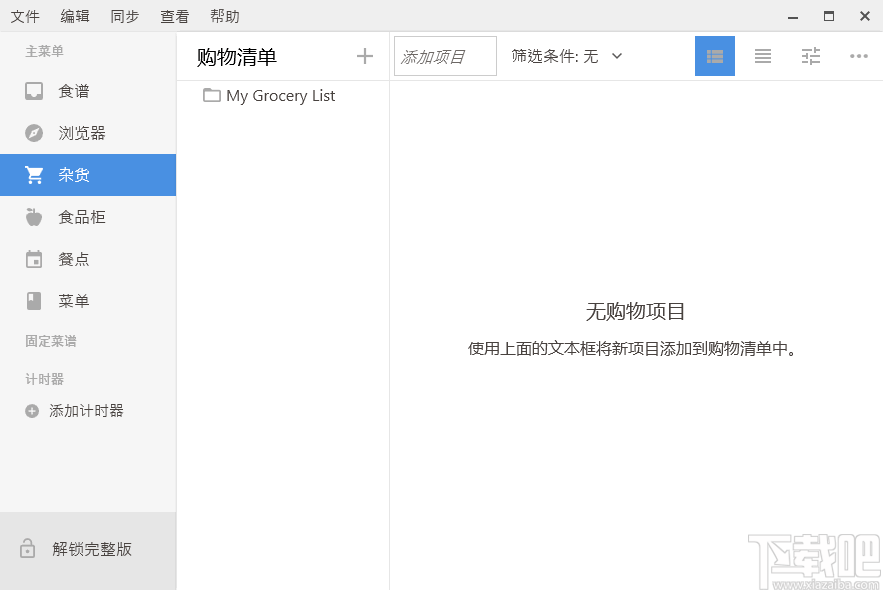
7、使用上面的文本框将新项添加到食品柜。
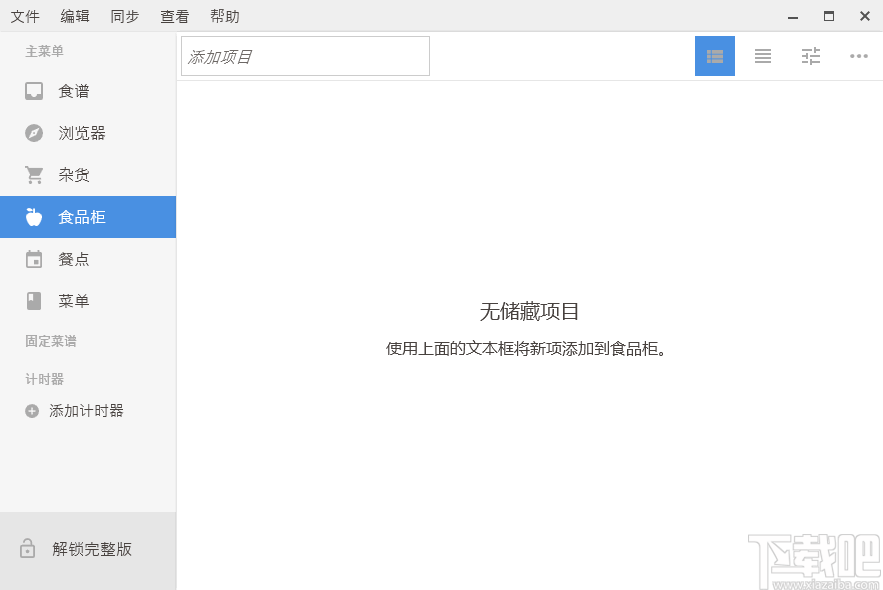
8、您可以在该界面中查看餐点计划,可以查看一天,一周或一个月的计划。

9、点击左上角的+号图标以提那家新的菜单。
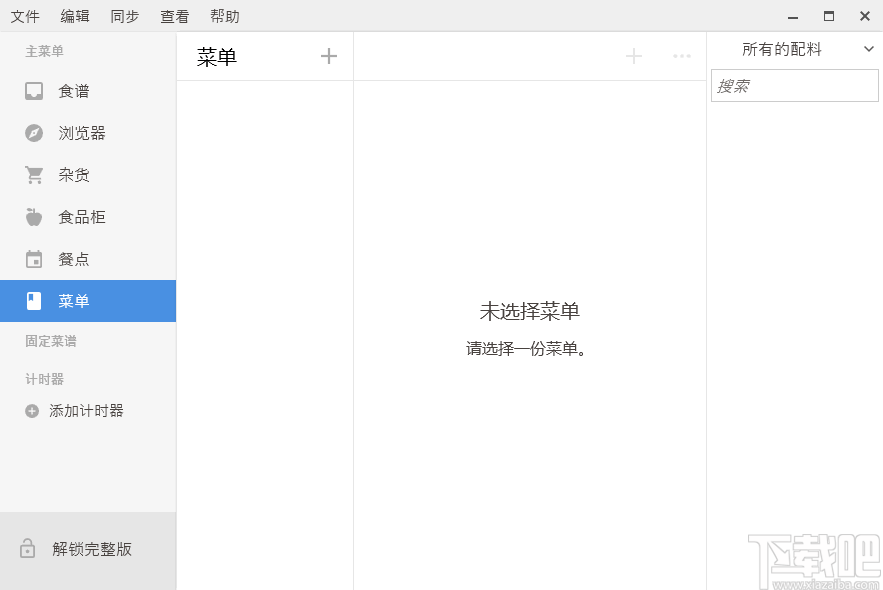
10、这款工具还提供一个计时器,可以通过计时器设置一些食物的烹煮时间。
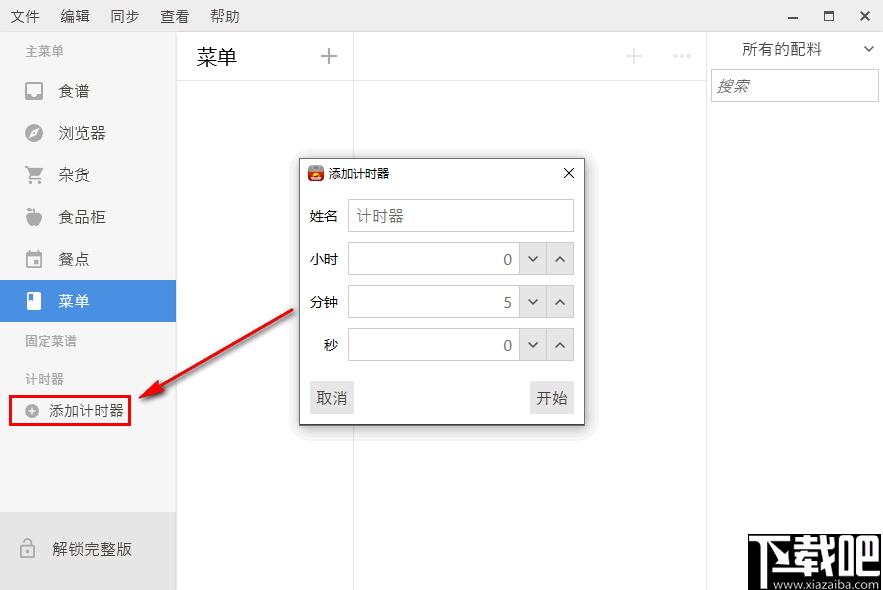
浏览食谱
您的所有食谱都显示在食谱屏幕上。左窗格显示配方类别列表,而右窗格显示配方本身。
注意通过使用工具栏中的切换控件,您可以更改配方视图以在精简列表或照片网格视图中显示配方。
按类别浏览
All Recipes是默认选择的类别,它将按字母顺序显示所有食谱。如果要更改所选类别,只需单击一个新类别以突出显示它。
浏览子类别
具有子类别的类别旁边将显示一个扩展三角形。单击三角形以显示或隐藏子类别。
搜索食谱

食谱屏幕包含一个搜索栏,可用于搜索集合中的特定食谱。只需开始输入,您的食谱列表就会被搜索词过滤。
默认情况下,搜索栏会根据配方名称搜索您的配方。您可以使用“搜索范围”标签旁边的按钮 按一个或多个配方字段(例如成分,来源等)进行搜索。
注意您可以通过用逗号分隔它们来同时搜索多种成分。例如:chicken, spinach。
搜索类别

通过单击搜索栏中“类别”标签旁边的按钮,然后选择一个或多个类别,可以搜索多个类别的配方。使用匹配下拉菜单选择搜索是匹配所有类别还是匹配任何类别。
排序食谱
您可以通过单击工具栏中的“排序”按钮来对配方进行排序。
目前,您可以通过排序食谱:Name,Rating或Most Recent。
添加和编辑食谱
添加食谱
要添加新食谱,请按食谱屏幕右上角的+按钮。
快捷方式您也可以按Ctrl-N。
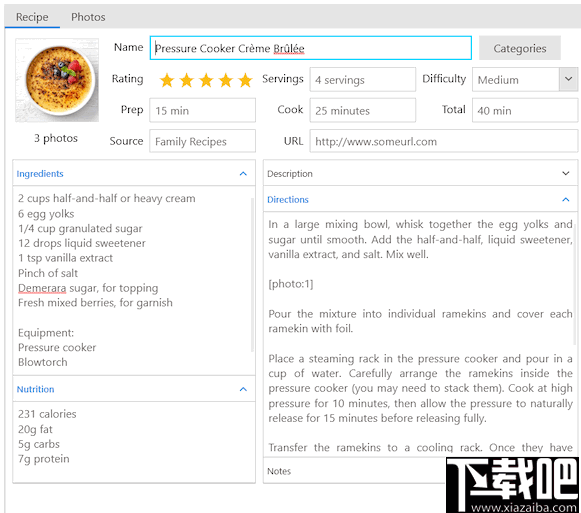
空配方画面会出现,让您在你想,保存如配方信息请输入:name,difficulty,servings,prep time, cook time,source,source URL,categories,和rating。
默认情况下,ingredients和directions文本框将被展开。如果要添加description,notes或nutritional info,请单击它们各自的扩展三角形以显示其文本框。
(可选)使用Photos部分将多张高分辨率照片添加到配方中。通过单击配方编辑视图顶部的“照片”选项卡,可以转到“照片”部分。您可以添加和删除照片以及编辑缩略图,通过拖动对照片重新排序以及通过单击照片上方的铅笔图标来重命名照片。照片将在照片库中显示其名称,并且可以使用名称从配方文本中链接到这些照片。
输入完食谱后,请按保存按钮以保存更改或Ctrl-S在键盘上输入。
编辑配方
您可以通过按配方屏幕右上角的“编辑”按钮来编辑配方。您也可以在列表视图中右键单击配方,然后在查看配方时选择“编辑”或Ctrl-E在键盘上输入。
删除食谱
有几种删除配方的方法:
在配方列表中:右键单击配方以显示上下文菜单,然后按Delete键。
在配方屏幕上:按操作按钮(右上角的三个点)以显示配方操作菜单,然后按Delete键。
注意删除的食谱将进入,Trash并显示在类别列表的该部分中。要永久删除配方,请转到主配方视图上的垃圾箱类别,然后点击清空垃圾箱。要撤消删除,请右键单击配方,然后选择Undo Delete操作。只有食谱会丢入垃圾桶:选择其他所有项(餐食,杂货等)后,它们会立即被删除。
插入配方文字

您可以添加格式和图像到description,ingredients,directions,nutrition和notes领域。
当您开始编辑这些字段时,将在该字段上方显示一个工具栏,带有用于插入(按顺序)粗体,斜体,照片,网站链接,配方链接的帮助按钮,最后一个按钮是带有格式示例的帮助菜单。
Paprika使用Markdown的一种修改形式:使单词加粗,用__或包围它们**。要使用斜体,请在_或周围加上单词*。
例如甲** **粗体字。_italics_中的单词很有趣。
要插入链接,请将标题放在方括号中,并将URL /链接放在括号中。仅显示标题。
示例指向[Google](http://www.google.com)的链接
要链接到另一个配方,请将配方名称放在方括号中,并在其前面加上前缀 recipe:
示例链接到[recipe:布鲁塞尔芽菜和Pancetta]
要插入照片缩略图,请将照片名称放在方括号中,并在其前面加上photo:。将显示一个缩略图。您可以单击缩略图以在图库中查看完整尺寸的图像。
示例[照片:搅拌面糊]
辣椒粉根据名称查找照片和食谱;如果存在多个具有相同名称的配方,则将打开第一个检索到的配方。如果存在多张同名照片,则返回的第一张照片将在图库中打开。如果食谱或照片名称更改,则需要更新链接。
添加食谱照片

您可以将多张照片添加到配方中。它们将被调整为最大大小2048x2048像素,并与您的云数据同步。
在编辑配方视图中,单击“照片”部分以查看与配方关联的所有照片。要从文件系统添加照片,请单击上方工具栏右侧的+按钮。可以将照片从其他应用程序拖入或复制到剪贴板。复制到剪贴板后,“剪贴板”选项将在+下拉列表中可用。选择该选项可将照片添加到配方中。
每张照片显示其名称和按钮编辑照片的名称和删除 的缩略图图像上方的工具栏中的照片。
照片名称用于将照片嵌入文本中时进行标识,并且还将显示在照片库的顶部。
缩略图不必是图库中的关联照片之一。您可以使用缩略图照片旁边的“删除缩略图”按钮删除缩略图。这不会影响现有的配方照片。
您还可以通过单击选择缩略图按钮,然后单击要用作缩略图的照片名称来更改缩略图。
拖动以重新排序照片并更改其在照片库中的位置。
注意照片将立即上传到云中,但其他设备会根据需要下载(以节省空间)。打开该食谱时,将下载与该食谱关联的照片。
查看食谱
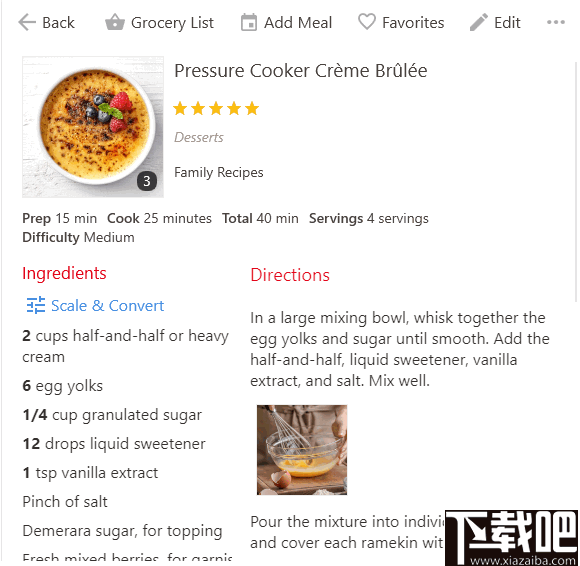
在配方屏幕上,单击列表或图像视图中的单个配方以将其打开。在食谱网格视图中,双击列表中的食谱以将其打开。
这是主要的配方视图。成分显示在左侧,有关食谱的信息显示在顶部附近,方向显示在下方。说明将显示在指示上方,注释将显示在指示下方。所有营养信息将出现在成分下方。
注意如果配方具有源URL,source则将突出显示并加下划线。您可以单击source以在浏览器中加载原始源URL。
配方动作
工具栏包含您可以对配方执行的几种操作:

行动描述
添加到杂货清单将此食谱添加到购物清单。系统会要求您先选择成分。
添加到膳食计划器您可以使用此按钮将食谱添加到膳食计划器中。选择您想添加此食谱的日期和膳食,然后按保存。
添加到收藏夹将此食谱添加到食谱视图中可见的收藏夹列表中或从中删除。
编辑编辑配方。
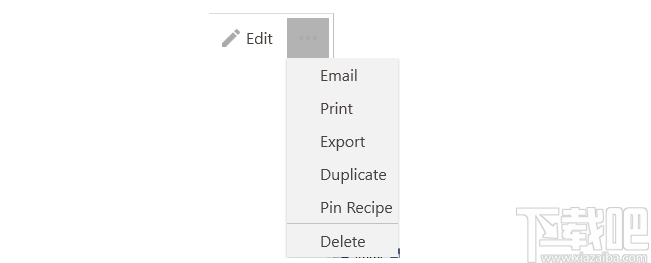
不太常见的动作位于其他按钮右侧的“动作”按钮下。
行动描述
电子邮件电子邮件收件人可以通过单击.paprikarecipes附件将配方导入到其辣椒粉副本中。通过电子邮件发送单个食谱时,该食谱还将以文本/ HTML的形式显示在电子邮件正文中。您可以通过用逗号分隔电子邮件地址来向多个收件人发送电子邮件。 注意要发送电子邮件,您首先需要从文件->设置->电子邮件中输入电子邮件提供商的设置。
打印打印此食谱的内容。
出口将配方导出为HTML或paprikarecipes格式。
复制复制配方,然后进入编辑模式。尝试配方变化时很好。
针食谱将配方固定到侧边栏。配方图钉将在设备之间同步(如果设备运行的是版本3)
删除将配方移至“垃圾箱”类别。
打印食谱
如上所述,可通过配方工具栏中的“操作”按钮访问打印。您可以配置几个用于打印的选项:
选项描述
页面大小允许您更改打印配方的页面大小。可用的选项有:Full Page, Index Cards,和Index Cards Sheets。索引卡将打印为物理索引卡,而索引卡页用于将几张索引卡打印在整页纸上,然后切出。
方向纵向(比宽大)或横向(比高大)。
字体大小允许您更改打印配方的字体大小。
卡大小允许您更改索引卡的大小。选项以英寸为单位。
页边距允许您调整打印机边距。尺寸以英寸为单位。
卡保证金允许您调整索引卡的内部页边距。尺寸以英寸为单位。
两列布局如果选择,则成分和说明将并排打印。否则,所有内容都将打印在一个垂直列中。
显示照片允许您禁用照片打印。如果您想节省墨水,则很有用。
全尺寸照片缩略图是否应全尺寸或按比例打印,以节省墨水。
显示信息是否应打印配方元数据(例如准备时间和烹饪时间)。
显示笔记是否应打印配方注释。
显示营养是否应打印配方营养信息。
计时器

计时器会在您的食谱方向上自动检测到,并以蓝色突出显示。为了启动计时器,只需点击突出显示的时间,然后按Start即可。计时器倒数将出现在左侧边栏中。

查看计时器-您所有活动的计时器都显示在左侧栏中。
手动添加计时器-在左侧栏中,单击添加计时器按钮。您可以为计时器选择一个名称。选择时间后,按开始以启动计时器。
删除计时器-计时器一经使用,便会自动删除。如果您想手动删除计时器:您可以右键单击它并按Delete,或者单击计时器本身并按Edit,然后选择Delete。
编辑计时器-要更改计时器的名称或时间,请在计时器列表中单击计时器,然后按编辑。您还可以从此弹出窗口中暂停,恢复和取消计时器,并查看计时器的剩余时间。
缩放和转换成分
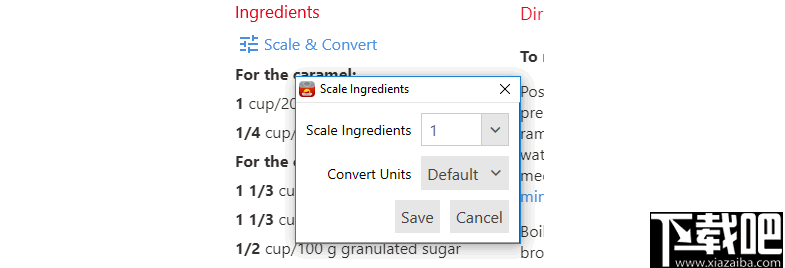
缩放-您可以通过单击标题下的“缩放和转换”按钮来缩放配方的成分Ingredients。
当出现配料缩放弹出窗口时,选择要缩放配料的数量,然后点击保存。比例按钮将更新以显示当前配方比例。
可以按比例输入整数,小数或小数位数(例如:3、0.25、1 / 3)。
如果将缩放比例的配方添加到杂货清单,则杂货清单项目将保留配料缩放比例。
注意Paprika希望使用以下成分格式:quantity unit ingredient即1 cup milk。为了获得最佳效果,请确保以这种格式输入您的食材。
转换-您可以使用同一弹出框中的“转换单位”下拉菜单,将成分单位从标准(美国)单位转换为公制,或将其重置为原始单位 。
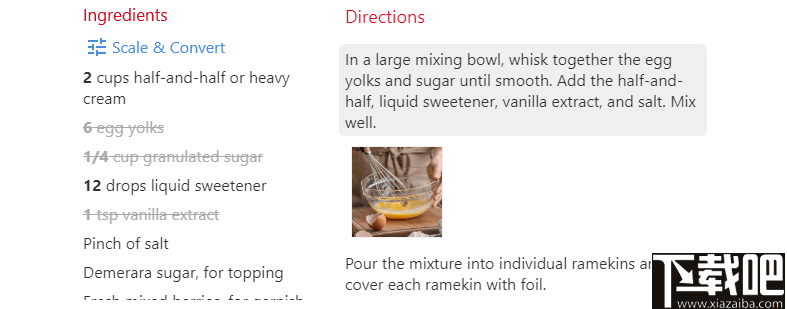
划掉成分
当您做饭时,您可能会发现使用完一些成分后可以将它们剔除。只需单击所需成分即可将其划掉。(再次单击以取消交叉。)
标记方向
您也可以通过单击来突出显示当前的指示步骤,以帮助您保持位置。
固定食谱

您可以固定有效的食谱,以在烹饪时轻松在它们之间切换。要固定配方,请单击配方工具栏中的“ 操作”按钮,然后选择“固定配方”。
您固定的食谱将显示在左侧边栏中。单击任何这些食谱以切换到它们。固定食谱后,辣椒粉将跟踪您划掉的食材和当前突出显示的方向,因此您不会失去自己的位置。
完成烹饪后,将鼠标悬停在列表中的固定食谱上,然后单击x即可取消固定食谱。
照片库
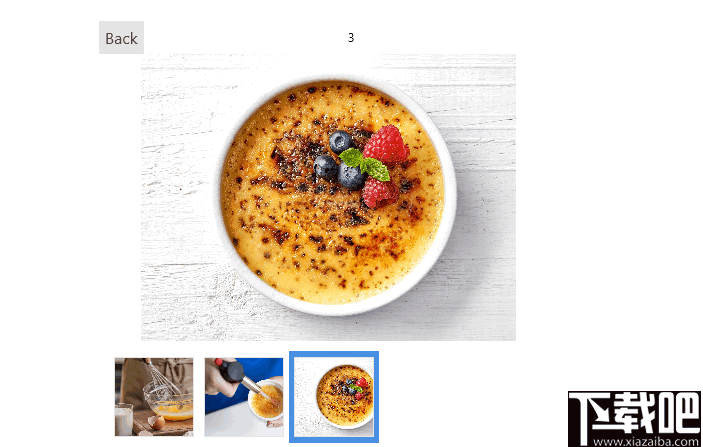
如果有与食谱相关联的照片,则可以单击食谱视图中的缩略图以显示照片库。相册包含照片的有序列表,其名称显示在顶部。
您可以使用键盘上的箭头键滚动照片,也可以通过单击视图底部的缩略图选择新照片。
您可以通过按键盘上的ESC键或单击 视图左上角的“上一步”按钮来关闭相册。
注意通过浏览器下载食谱时,除非使用上下文菜单或将照片拖到“编辑照片”屏幕中将照片显式添加到食谱中,否则仅会保存指向在线照片的链接。如果缩略图引用了链接的照片,则单击缩略图将从互联网上加载照片并显示它。
提示如果同时存在照片链接和配方照片,则将加载照片库,并且可以使用图库右上角的链接按钮从网站加载链接的源图像。
键盘快捷键
新食谱按下Ctrl-N。
编辑配方按下Ctrl-E。
分类食谱
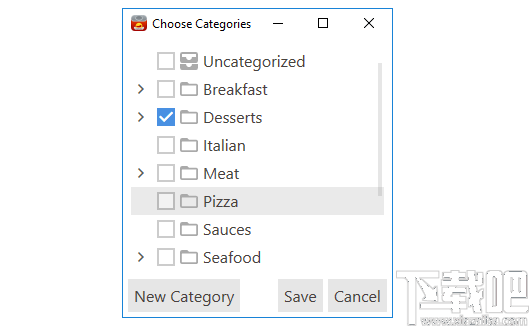
辣椒粉可让您将食谱分类,使其更易于管理。
将食谱分配给类别
要编辑配方的类别,请导航到配方,然后按“编辑”按钮以编辑配方。在此处,按类别按钮以访问配方的类别。您可以检查一个(或多个)类别以与配方相关联。完成后按“保存”按钮。
快捷方式从主配方列表中,您可以将一个或多个配方行拖放到一个类别中。这使您可以快速将类别分配给配方,而不必打开配方本身。
添加类别
您可以通过按类别工具栏中的+按钮来添加类别。
可选要创建子类别,请首先选择父类别,然后按+按钮。新的子类别将被添加到父类别。您也可以拖放以将类别移入或移出子类别。
编辑类别

要编辑类别,只需单击一次,然后再次单击即可。如果要删除类别,请突出显示该类别,然后右键单击该类别,然后按Delete键 。
如果您已Alphabetize Categories关闭设置,则还可以拖放以重新排列类别顺序。
内置类别
有5种内置类别。这些类别无法删除,并且提供了查看食谱的特殊方式:
所有食谱按字母顺序列出您收藏中的所有食谱。
最近的按添加日期对食谱进行排序,最新食谱位于顶部附近。
最高评分按从最高星级到最低星级的顺序列出所有食谱。
收藏夹列出已添加到收藏夹的所有食谱。
未分类列出所有尚未分配给类别的配方。
垃圾列出已标记为删除的所有配方。它们无法打开或编辑。清空垃圾桶将永久删除这些食谱。
iMindMap 应用软件184 MB9.0.265 中文版
详情效能时间管理 应用软件16.02 MB5.10.511 官方版
详情TaskUnifier 应用软件20.42 MB4.3.4 免费版
详情Wunderlist奇妙清单 应用软件37.9 MB3.8.11 免费版
详情E-Z Contact Book 应用软件5.79 MB3.1.6.48 官方版
详情myBase Desktop 应用软件12.47 MB7.0b20 官方版
详情指北针分类信息软件 应用软件8.04 MB1.3.3.10 免费版
详情万能数据分析软件 应用软件6.38 MB2.02 免费版
详情快乐女人好帮手 应用软件14.81 MB3.81Build383 官方版
详情EasyPIM 应用软件1.61 MB2.3.0.0 免费版
详情管站婆 应用软件17.7 MB2.7.5 官方版
详情My Notes Keeper 应用软件10.97 MB3.7build1921 中文版
详情正微医院管理系统 应用软件30.85 MB10.57 官方版
详情天涯人脉通讯录 应用软件4.55 MB3.4.45.0 免费版
详情UU Point 应用软件4.67 MB3.0 免费版
详情蓝光个人信息管理系统 应用软件4.1 MB绿色版
详情PaceStar LanFlow 应用软件6.53 MB6.36 官方版
详情Blumind 应用软件869 KB3.2 官方版
详情实创通讯录 应用软件2.41 MB1.26 免费版
详情莫顿个人知识文件管理软件 应用软件6.56 MB2.3.0 免费版
详情点击查看更多
魔风田径运动会管理系统 应用软件40.7 MB3.54 官方版
详情魔方网表物品寄存管理系统 应用软件191 MB1.0 免费版
详情精纬模企宝 应用软件46.49 MB8.1 官方版
详情社会治安综合治理信息平台 应用软件30 MB2.0 官方版
详情小橙云管家 应用软件7.3 MB1.1 官方版
详情会议室预约管理平台 应用软件10.7 MB2.28 官方版
详情新易物料编码管理系统 应用软件13.09 MB2.2.2.2 官方版
详情社区人口房屋管理系统 应用软件30.27 GB4.0 官方版
详情网上预约系统管理平台 应用软件15 MB2.0 免费版
详情Mindjet MindManager 应用软件204 MBv21.0.263 中文版
详情免费员工档案管理系统 应用软件130.66 MB1.2 官方版
详情365反拷专家 应用软件9 MB2.4.0.7 免费版
详情蓝海灵豚医用耗材管理系统 应用软件313.91 MB5.9.3.0 官方版
详情365数据防泄漏系统 应用软件10 MB2.4.0.7 官方版
详情25175学校学生选课管理软件 应用软件11 MB1.02 免费版
详情中科东策档案管理软件 应用软件59.13 MB6.5 官方版
详情实验室仪器预约系统 应用软件609 KB1.0 免费版
详情易思 应用软件5.17 MB1.0.0.612 官方版
详情MindMapper高级版 应用软件74.5 MB16.0.0.8002 中文版
详情MindMapper标准版 应用软件73.29 MB16.0.0.8002 中文版
详情点击查看更多
贪玩娱乐苹果官方下载 休闲益智0MBv7.2.0
详情彩民之家44666 生活服务68.2MBv1.7.1
详情琼崖海南麻将15旧版下载 休闲益智61.5MBv7.2.0
详情水果机游戏单机 休闲益智0MBv1.0
详情琼崖海南麻将15app下载 休闲益智61.5MBv7.2.0
详情狂暴捕鱼官网504.1版 休闲益智61.5MBv7.2.0
详情ky棋牌网站大全98 休闲益智61.5MBv7.2.0
详情老式水果机单机版 休闲益智0MBv1.0
详情彩虹多多专享版 生活服务33.2MBv9.9.9
详情牛牛下载金币版苹果 休闲益智61.5MBv7.2.0
详情明星三缺一手机单机版 休闲益智61.5MBv7.2.0
详情ky棋牌苹果版本 休闲益智61.5MBv7.2.0
详情狂暴捕鱼官网有330.3版本官方 休闲益智61.5MBv7.2.0
详情琼星海南麻将官方下载安装2024 休闲益智61.5MBv7.2.0
详情开元棋盘财神捕鱼官网版下载 休闲益智54.7MBv7.2.0
详情炸金花下载官方下载 休闲益智61.5MBv7.2.0
详情老式水果机投币游戏机 休闲益智0MBv1.0
详情777水果机免费单机版 休闲益智0MBv1.0
详情角落棋牌官方网站 休闲益智61.5MBv7.2.0
详情老式水果机下载 休闲益智0MBv1.0
详情点击查看更多